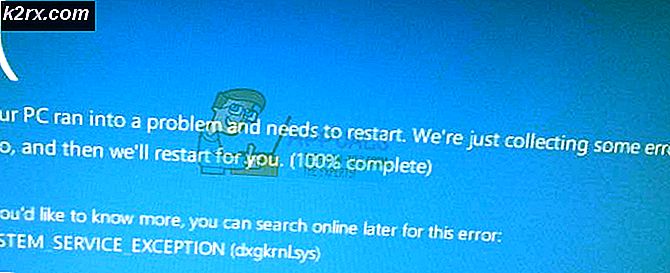XML Dosyalarını Notepad ++ ile Biçimlendirme / Girintileme
Notepad ++, çoğunlukla programcılar tarafından kullanılan ücretsiz bir metin ve kaynak kodu düzenleyicisidir. Varsayılan not defterinin 50 programlama, komut dosyası ve biçimlendirme dilini destekleyen gelişmiş bir alternatif sürümüdür. Bir kullanıcının birden çok sekmedeki kodları tek bir pencerede düzenlemesine olanak tanır. Ancak, XML dosyaları veya XML kodu için biçimlendirmeden yoksundur. Kullanıcılar, kod için doğru format olmadan XML kodunu düzenlemeyi veya okumayı zor bulacaktır.
XML Dosyası nedir?
Verileri depolamak ve taşımak için tasarlanmış bir dil olan XML (Genişletilebilir İşaretleme Dili anlamına gelir). XML dosyaları, kendi başlarına hiçbir şey yapamayan düz metin dosyalarıdır. Özel etiketler, her nesnenin içindeki nesneleri ve verileri tanımlamak için XML dosyalarında kullanılır. Belgeleri hem insanların hem de makinelerin okuyabileceği bir biçimde kodlamak için bir dizi kural tanımlar. XML, HTML'ye benzer, ancak aradaki fark, HTML'nin verilerin nasıl göründüğünü tanımlaması, XML'nin verilerin ne olduğunu tanımlamasıdır.
Adım 1: Github'dan Eklenti Yöneticisi Ekleme
Eklenti Yöneticisi, mevcut eklentileri yükleyebileceğiniz, güncelleyebileceğiniz ve kaldırabileceğiniz bir Notepad ++ eklentisidir. Eklenti Yöneticisi, Notepad ++ sürüm 7.5'ten sonra resmi dağıtımcılardan kaldırıldı. Bu eklentinin kaldırılmasının nedeni, eklenti penceresinin altındaki sponsorlu reklamcılıktı. Kısa süre önce Notepad ++, "Eklenti Yöneticisi"Aynı özelliklere sahip olan ve Reklamsız Eklenti Yöneticisinin yerine geçmektedir, ancak hala test sürümündedir ve mevcut eklentilerin listesi hala eklentilerin çoğunda eksiktir.
Notepad ++ programınızda zaten bir Eklenti Yöneticiniz varsa bu adımı atlayın. Eklenti Yöneticisi kaldırılır, ancak aşağıdaki adımları izleyerek yine de manuel olarak ekleyebilir / kurabilirsiniz:
- Önce bu GitHub bağlantısına gidin: eklenti Yöneticisi
- Seç 32 bit veya 64 bit Notepad ++ sürümünüze bağlı olarak indirilecek zip dosyası
- Ayıkla zip dosyasını kullanarak WinRAR ve çıkarılan klasörü açın.
(WinRAR'a sahip değilseniz, sıkıştırılmış klasörü açın ve dosyaları / klasörleri sıkıştırılmış klasörden yeni bir konuma sürükleyin) - "eklentiler" ve "güncelleyiciÇıkarılan klasörde ". Açık tutun ve başka bir pencerede Notepad ++ klasörünü bulun:
C: \ Program Dosyaları \ Notepad ++
- Aynı adlandırılmış klasörleri Notepad ++ dizininde bulacaksınız, kopya çıkarılan klasörlerdeki dosyalar ve yapıştırmak bunları Notepad ++ 'nın tam klasörlerinde
- İşiniz bittiğinde, Notepad ++ 'ı yeniden başlatın ve Eklenti Yöneticisi, Eklentiler menüsünde mevcut olacaktır.
Adım 2: XML Araçları Eklentisini Eklenti Yöneticisi aracılığıyla Yükleme
Bu yöntemde, XML Tools eklentisini Plugin Manager üzerinden kuracağız. Varsayılan olarak, XML kodunu biçimlendirme / girinti oluşturma seçeneği yoktur, ancak bu eklentiyi kullanarak kodu değiştirebilirsiniz. Bu araçla metni XML'e ve XML'i metne dönüştürebilir, otomatik kontrol XML sözdizimini etkinleştirebilir ve daha fazlasını yapabilirsiniz.
- Kısayola çift tıklayarak Notepad ++ 'ı açın
- Tıklamak Eklentiler menü çubuğunda şunu seçin: eklenti Yöneticisi ve sonra Eklenti Yöneticisini Göster
- Mevcut tüm eklentilerin listesini içeren bir pencere açılacak ve ardından "XML Araçları“
- Seçin Eklenti ve tıklayınYüklemek düğmesine tıklarsanız, yükledikten sonra Notepad ++ yeniden başlatılmasını isteyecektir.
- Artık XML dosyasını açabilir veya yeni sekmedeki kodu kopyalayabilirsiniz
- Tıklamak Eklentilerve sonra seç XML Araçları> Pretty Print (yalnızca XML - satır sonlarıyla)
İpucu: libXML seçeneği güzel çıktı verir, ancak yalnızca dosya% 100 doğru biçimlendirilmişse. - Bu, kodun formatını değiştirecektir.